
Αυτό το λογισμικό θα διατηρήσει τους οδηγούς σας σε λειτουργία και σε λειτουργία, διατηρώντας έτσι ασφαλή από συνηθισμένα σφάλματα υπολογιστή και αστοχία υλικού. Ελέγξτε όλα τα προγράμματα οδήγησης τώρα σε 3 εύκολα βήματα:
- Κατεβάστε το DriverFix (επαληθευμένο αρχείο λήψης).
- Κάντε κλικ Εναρξη σάρωσης για να βρείτε όλα τα προβληματικά προγράμματα οδήγησης.
- Κάντε κλικ Ενημέρωση προγραμμάτων οδήγησης για να λάβετε νέες εκδόσεις και να αποφύγετε δυσλειτουργίες του συστήματος.
- Το DriverFix έχει ληφθεί από το 0 αναγνώστες αυτόν τον μήνα.
ο Windows Defender Το τείχος προστασίας στο Win 10 παρακολουθεί την κυκλοφορία του δικτύου και αποκλείει τα προγράμματα που δεν επιτρέπονται που συνδέονται με το Διαδίκτυο. Έτσι, ορισμένοι χρήστες ενδέχεται να χρειαστεί να απενεργοποιήσουν περιστασιακά το Τείχος προστασίας των Windows. ή τουλάχιστον διαμορφώστε τις ρυθμίσεις του τείχους προστασίας για να ενεργοποιήσετε συγκεκριμένα προγράμματα μέσω αυτού. Ωστόσο, ορισμένοι χρήστες δήλωσαν ότι το Τείχος προστασίας των Windows 10 είναι απενεργοποιημένο, αλλά εξακολουθεί να αποκλείει προγράμματα.
Πώς μπορώ να σταματήσω το Firewall να αποκλείει προγράμματα στα Windows 10;
1. Απενεργοποιήστε το Τείχος προστασίας μέσω του Προηγμένου παραθύρου ασφαλείας
- Για να βεβαιωθείτε ότι το τείχος προστασίας του Windows Defender είναι απενεργοποιημένο για όλα τα προφίλ δικτύου, δοκιμάστε να το απενεργοποιήσετε μέσω του Advanced Security. Ανοίξτε το πλαίσιο αναζήτησης Win 10 με το πλήκτρο πρόσβασης + πλήκτρο πρόσβασης S.
- Στη συνέχεια, εισαγάγετε τη λέξη-κλειδί «σύνθετη ασφάλεια» στο πλαίσιο «Τύπος εδώ για αναζήτηση».
- Κάντε κλικ στο Τείχος προστασίας του Windows Defender με Προηγμένη ασφάλεια για να ανοίξετε το παράθυρο που εμφανίζεται απευθείας παρακάτω.
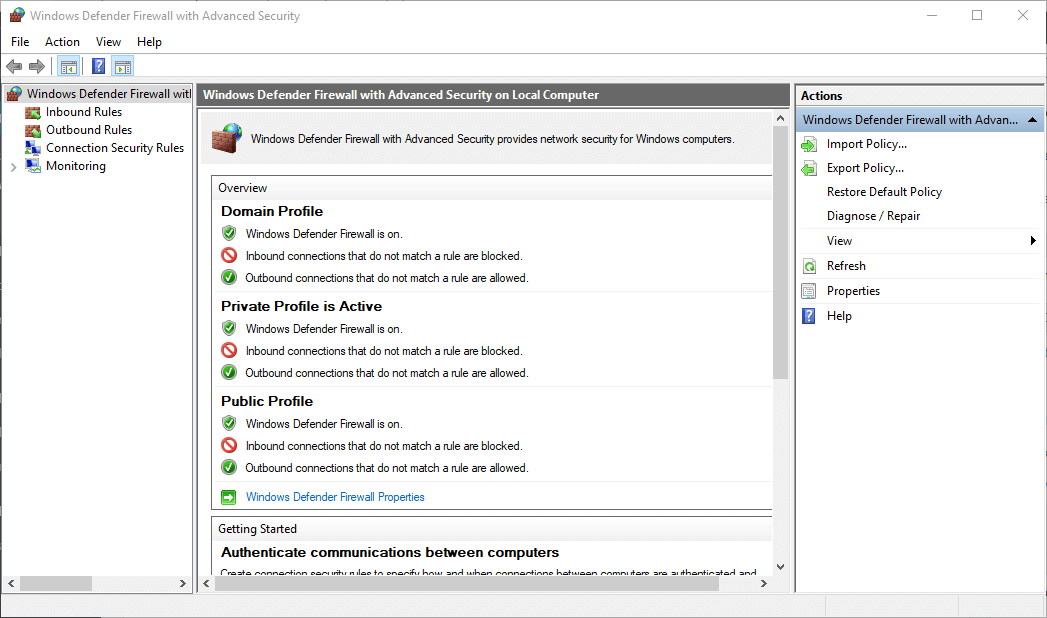
- Αυτό το παράθυρο μπορεί να δείξει σε ορισμένους χρήστες ότι το Τείχος προστασίας του Windows Defender είναι, στην πραγματικότητα, ενεργοποιημένο για ένα προφίλ δικτύου. Κάντε κλικ Τείχος προστασίας του Windows Defender Ιδιότητες για άνοιγμα του παραθύρου που φαίνεται ακριβώς παρακάτω.
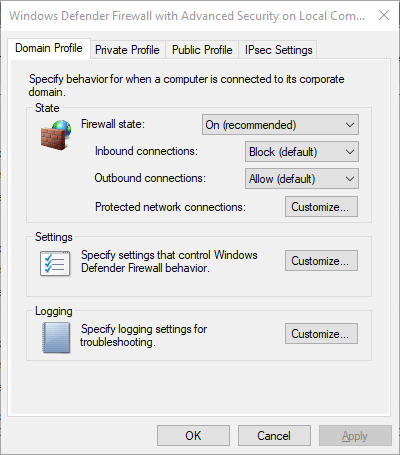
- Στη συνέχεια επιλέξτε Μακριά από στα αναπτυσσόμενα μενού κατάστασης τείχους προστασίας για τις καρτέλες Δημόσιο, Ιδιωτικό και Προφίλ τομέα.
- Επίλεξε το Ισχύουν επιλογή για την εφαρμογή των ρυθμίσεων.
- Στη συνέχεια κάντε κλικ Εντάξει για έξοδο από το παράθυρο.
Μάθετε περισσότερα σχετικά με τις εφαρμογές περιορισμού του Τείχους προστασίας των Windows και τον τρόπο κατάργησης του αποκλεισμού διαβάζοντας αυτόν τον οδηγό.
2. Προσαρμόστε τη ρύθμιση τύπου εκκίνησης ευαισθητοποίησης τοποθεσίας δικτύου
- Προσαρμογή της ρύθμισης τύπου εκκίνησης ευαισθητοποίησης τοποθεσίας δικτύου σε Αυτόματη (Καθυστέρηση έναρξης) μπορεί να διορθώσει ένα απενεργοποιημένο τείχος προστασίας που εξακολουθεί να αποκλείει προγράμματα για χρήστες επιχειρηματικών δικτύων. Για να το κάνετε αυτό, πατήστε το πλήκτρο Windows + συντόμευση πληκτρολογίου X.
- Επιλέγω Τρέξιμο για να ξεκινήσετε αυτό το αξεσουάρ.
- Εισαγάγετε "services.msc" στο Εκτέλεση και κάντε κλικ Εντάξει για να ανοίξετε το παράθυρο στη λήψη ακριβώς παρακάτω.
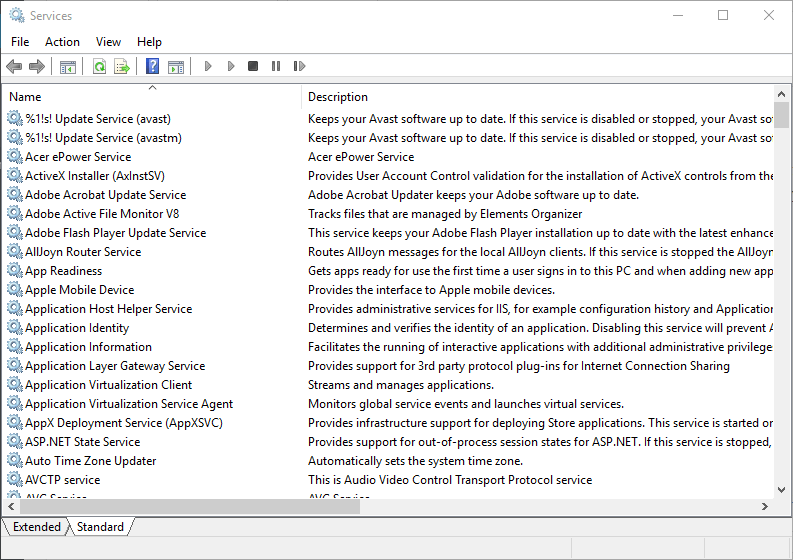
- Κάντε διπλό κλικ στην ενημέρωση τοποθεσίας δικτύου για να ανοίξετε το παράθυρο ιδιοτήτων για αυτήν την υπηρεσία.
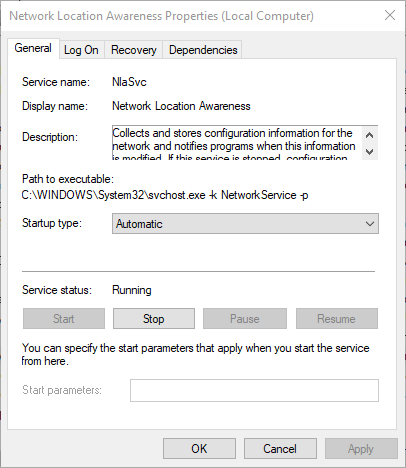
- Επιλέγω Αυτόματη (Καθυστέρηση έναρξης) στο αναπτυσσόμενο μενού Τύπος εκκίνησης.
- Κάντε κλικ στο Ισχύουν και Εντάξει επιλογές. Αυτό θα διασφαλίσει ότι η υπηρεσία NLA έχει περισσότερο χρόνο για τον σωστό έλεγχο ταυτότητας του τομέα, έτσι ώστε να μην αναγνωρίζεται εσφαλμένα ως δημόσιο δίκτυο με ενεργοποιημένο το τείχος προστασίας από προεπιλογή.
3. Απενεργοποίηση βοηθητικών προγραμμάτων προστασίας από ιούς τρίτων
- Χρήστες που χρησιμοποιούν λογισμικό προστασίας από ιούς τρίτων ίσως χρειαστεί να απενεργοποιήσετε τα τείχη προστασίας αυτών των βοηθητικών προγραμμάτων, τα οποία ενδέχεται να είναι αυτά που εμποδίζουν προγράμματα. Για να απενεργοποιήσετε ένα βοηθητικό πρόγραμμα προστασίας από ιούς τρίτου μέρους, κάντε δεξί κλικ στο εικονίδιο του δίσκου συστήματος για να επιλέξετε απενεργοποίηση ή απενεργοποίηση της επιλογής μενού περιβάλλοντος.
- Εναλλακτικά, οι χρήστες μπορούν να καθαρίσουν την εκκίνηση Win 10 για να διασφαλίσουν ότι δεν θα ξεκινούν τρίτα προγράμματα προστασίας από ιούς ή άλλα προγράμματα που ενδέχεται να έχουν τείχη προστασίας. Για να το κάνετε αυτό, εισαγάγετε "msconfig" στο Run και κάντε κλικ Εντάξει.
- Κάντε κλικ επιλεκτική εκκίνηση, στην καρτέλα Γενικά και αποεπιλέξτε το Φόρτωση στοιχείων εκκίνησης πλαίσιο ελέγχου.
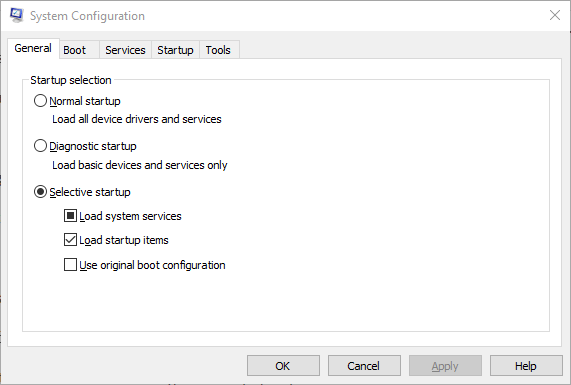
- Ελεγξε το Χρησιμοποιήστε την αρχική διαμόρφωση εκκίνησης και Φόρτωση υπηρεσιών συστήματος πλαίσια ελέγχου.
- Επιλέξτε την καρτέλα Υπηρεσίες και επιλέξτε το Απόκρυψη όλης της Microsoft επιλογή υπηρεσιών.
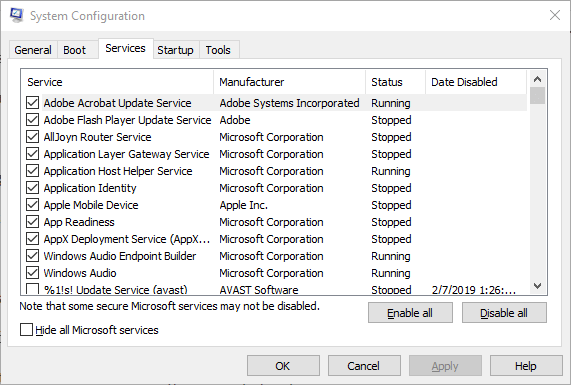
- Επίλεξε το Απενεργοποίηση όλων επιλογή για την κατάργηση περιττών υπηρεσιών τρίτων από την εκκίνηση του συστήματος.
- Κάντε κλικ στο Ισχύουν και Εντάξει.
- Στη συνέχεια, πατήστε το Επανεκκίνηση κουμπί στο παράθυρο διαλόγου που εμφανίζεται.
ΣΧΕΤΙΚΑ ΑΡΘΡΑ ΓΙΑ ΤΟΝ ΕΛΕΓΧΟ:
- Πλήρης επιδιόρθωση: Σφάλμα ρυθμίσεων τείχους προστασίας 0x80070422 στα Windows 10, 8.1 και 7
- Πώς να ελέγξετε εάν το Τείχος προστασίας των Windows αποκλείει μια θύρα ή ένα πρόγραμμα
- Σφάλμα τείχους προστασίας 0x8007042c στα Windows 10
![5 καλύτερα τείχη προστασίας για Windows 10 [Δωρεάν και επί πληρωμή]](/f/aee2488bf98608d59dd46e3a27658c17.jpg?width=300&height=460)
![5 καλύτεροι δρομολογητές τείχους προστασίας για μεσαίες επιχειρήσεις [Οδηγός 2021]](/f/8bf39f05cae94f2033cf634baf1bdd8c.jpg?width=300&height=460)
![5 καλύτερες εναλλακτικές λύσεις Bitdefender Box [Οδηγός 2021]](/f/5f88461ee0d2bc820f8a06e3cf4edcf9.jpg?width=300&height=460)